ps显示无法完成请求,因为它不是所指类型文件 Photoshop无法编辑所指类型的文档
ps显示无法完成请求,因为它不是所指类型文件,当我们在使用Photoshop编辑图片时,有时会遇到一些问题,其中之一就是当我们尝试编辑某些特定类型的文件时,Photoshop会显示无法完成请求。这意味着我们无法直接在Photoshop中编辑这些文件。这可能让我们感到困惑和不知所措。我们不必过于担心,因为这个问题很可能是因为我们试图编辑的文件并不是Photoshop所支持的文件类型所导致的。在这篇文章中我们将探讨这个问题的原因,并提供一些解决方案来帮助我们解决这个问题。
具体方法:
1.方法一
确保文件名扩展名与实际文件类型匹配。
打开Windows资源管理器。
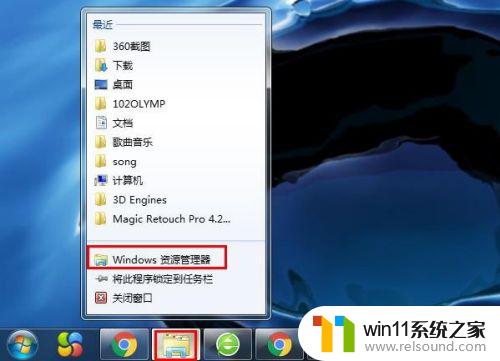
2.
选择“组织”>“文件夹和搜索选项”。
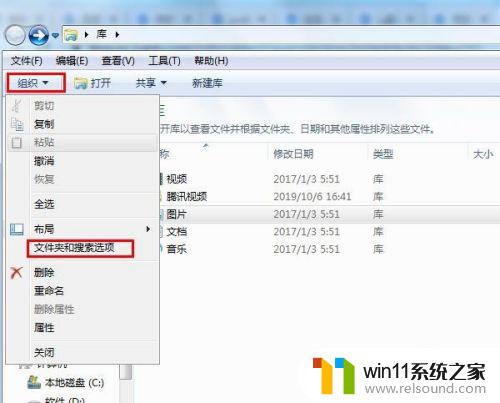
3.选择“查看”。把“ 隐藏已知文件类型的扩展名”取消选择。单击“应用”,然后单击“确定”。
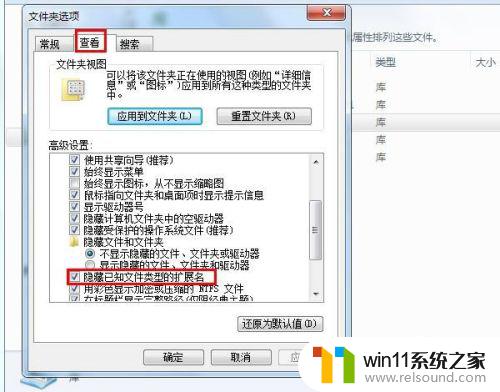
4.方法2
确保文件仅具有一个文件扩展名。
按照方法1来查看文件扩展名并Windows资源管理器中查看图像。检查您的文件是否具有两个扩展名。如果您的图像具有两个扩展名,例如:
截图2.pdf.jpg
删除最后一个扩展名,以便文件名如下所示:
文件名截图2.pdf

5.
方法3
在另一个照片应用程序中打开文件并另存为JPEG
可以用系统的“图画”将图片打开,再次另存为JPEG图像。尝试再次在Photoshop中打开保存的文件。

6.方法4
确保硬件没有损坏。
验证硬件以确保没有硬件故障,例如外部硬盘或网络。

以上是PS显示无法完成请求的解决方法,如果您遇到的问题与本文描述的类似,可以按照这些步骤进行操作,希望本文对您有所帮助。
ps显示无法完成请求,因为它不是所指类型文件 Photoshop无法编辑所指类型的文档相关教程
- ps显示无法完成请求,因为程序错误什么原因 PS显示不能完成请求因为程序错误怎么办
- wps数字是文本类型不能求和怎么办 wps表格数字文本类型无法求和怎么办
- wps问什么我编辑的文件打开文档结构图是空白的 wps编辑的文件打开文档结构图无法显示
- wps默认文件类型 wps默认保存文件类型
- wpsppt无法编辑 wpsppt文件无法编辑
- wps尾注如何更改数字类型 如何在wps尾注中更改数字为中文类型
- 文档被锁定无法编辑怎么办
- wps更新后桌面文件图标都变了怎么办 wps更新后桌面文件图标变成了未知文件类型
- wps为什么无法编辑批注和显示批注内容 wps无法编辑和显示批注内容
- 金山文档怎么共享文件 金山文档在线分享和编辑文档方法
- 怎么把一段文字变成声音
- 电脑备忘录软件怎么下载到桌面
- 任务栏卡了,不能点了
- error no boot disk has been detected
- 怎样把手机投屏到电脑上
- 电脑上谷歌浏览器无法访问此网站
电脑教程推荐